Die beste Möglichkeit, Ihre Dateien in Android-Dateimanagern mit zwei Ebenen zu verwalten
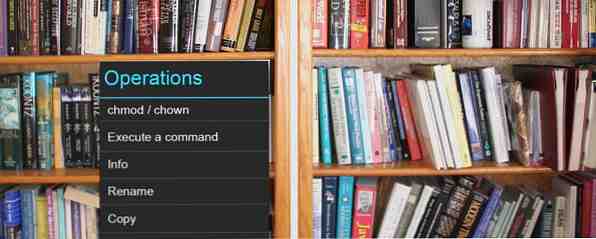
Müssen Sie gelegentlich Dateien in Android verschieben und organisieren? ES File Explorer: Ist es der beste Dateimanager für Android? ES File Explorer: Ist es der beste Dateimanager für Android? Ist EF File Explorer die beste Option zum Anzeigen und Verwalten der Dateien auf Ihrem Android-Gerät? Lesen Sie mehr über das Organisieren von Dateien saugt.
Verstehen Sie mich nicht falsch: Der ES File Explorer bietet eines der besten Tools für die Dateiverwaltung. Wenn Sie jedoch Dateien aus einem Verzeichnis in ein anderes verschieben müssen, kann dies verwirrend und umständlich sein. Das liegt daran, dass winzige Handy-Bildschirme nicht für die Dateibearbeitung gedacht sind.
Glücklicherweise, “zwei bereiche” Dateimanager können das Verschieben von Dateien im Handumdrehen durchführen. Wie der Name vermuten lässt, ermöglicht ein Manager mit zwei Fenstern dem Benutzer, zwei separate Ordner zu öffnen gleichzeitig und von einem Ort kopieren und an dem nächsten ablegen. Neben dem Kopieren machen Dateimanager mit zwei Teilfenstern die Interaktion mit dem Systemordner (für gerootete Telefone) eine viel weniger aufwändige Aufgabe. Ein weiteres praktisches Feature einiger Dateimanager mit zwei Fenstern ist die Möglichkeit, Dateiberechtigungen zu ändern. Diese Funktionen machen aus Doppelfenstern ein leistungsfähiges Werkzeug, mit dem Sie die Installation von inkompatiblen Apps wie Netflix auf Ihrem Android-Handset erzwingen können.
In diesem Artikel verwende ich den Open-Source-Geist Ghost Commander. Es gibt jedoch auch andere fantastische (und bessere) Optionen für die Dateiverwaltung mit zwei Fenstern, z. B. Solid Explorer File Manager und X-Plore File Manager. Der Grund, warum ich Ghost Commander verwende, ist, dass es kostenlose und Open-Source-Software ist. Sie können Ghost Commander auch über die Play Store-Alternative F-Droid erhalten. Möchten Sie sich vom Android Play Store befreien? Küssen Sie Google Goodbye und probieren Sie F-Droid. Wollen Sie sich vom Android Play Store befreien? Küssen Sie Google Goodbye und probieren Sie F-Droid Wussten Sie, dass Android die Installation anderer App-Stores als den Play Store zulässt? Möglicherweise verwenden Sie bereits Apps aus dem Amazon Appstore und GetJar - aber Sie haben wahrscheinlich noch nie davon gehört, dass eine kostenlose… Weiterlesen, die nur Open Source-Software bietet.
Kopieren mit Dual-Pane-Dateimanagern in Android
Wenn Sie mit dem Dateimanager mit zwei Fenstern beginnen möchten, Dateien zu ziehen und abzulegen, drehen Sie das Telefon einfach zur Seite. Dadurch wird der Modus mit zwei Fenstern ausgelöst. Jetzt haben Sie zwei Fenster, mit denen Sie arbeiten können. Jedes Fenster kann auf einen anderen Ordner zeigen. Wenn ich zum Beispiel eine Dropbox-Datei auf meine SD-Karte übertragen wollte, kann ich einen Bereich auf Dropbox verweisen, der sich unter befindet “Android / Daten / com.android.dropbox / files / scratch”, und den anderen Bereich, wo sich Ihr Musikverzeichnis befindet. Für mich liegt es in: “Lagerung / emuliert / 0 / Musik”, Das ist ein Umweg, um zu sagen, dass er sich auf meinem Hauptlaufwerk befindet, im Musikverzeichnis.
Dann drücken Sie einfach lange auf die Datei oder den Ordner, den Sie verschieben und auswählen möchten “Kopieren” aus dem unteren Bereich. Der Dateimanager kopiert dann automatisch von einem Bereich zum anderen.

Sie können auch einen Ordner erstellen und in diesen kopieren, indem Sie den Ordner in einem Bereich erstellen und dann zu ihm navigieren. Dann können Sie auf die gleiche Weise wie oben beschrieben kopieren. Um einen Ordner zu erstellen, drücken Sie einfach 7 MkDir aus dem unteren Bereich.

Netflix auf einem nicht unterstützten Gerät installieren
In manchen Fällen sind Apps mit Ihrem Android-Gerät nicht kompatibel. Eine praktische Möglichkeit, eine Installationseinschränkung zu umgehen, ist das Kopieren der APK-Datei für das jeweilige Programm und das Ablegen in das Anwendungsverzeichnis von Android.
Beachten Sie, dass die Aktivierung des Root-Zugriffs im Dateimanager einen Root-Zugriff auf Ihrem Telefon erfordert. Wenn Sie dies aktivieren, denken Sie daran, dass Sie Ihr Gerät leicht zerstören können, indem Sie die falsche Datei löschen oder ändern. Du wurdest gewarnt.
Für diejenigen von Ihnen mit nicht unterstützten Geräten für Nexflix ist es möglich, eine modifizierte Netflix-Installationsdatei (APK) von XDA-Developers zu erhalten. In meinem Fall habe ich einen nicht unterstützten Stick-PC verwendet. Was ist ein Android-Stick-Computer und wie können Sie ihn verwenden? Was ist ein Android-Stick-Computer und wie können Sie ihn verwenden? Die Miniaturisierung ist seit Jahrzehnten ein Computertrend, scheint sich aber in den letzten fünf Jahren beschleunigt zu haben. Sogar Intels NUC (Next Unit of Computing), ein PC mit Hockeyschlägergröße, sieht groß aus im Vergleich zu ARM… Read More, was mir die Installation aus dem Android Play Store nicht erlaubte. Auch der Versuch, die Datei direkt aus der APK-Arbeit zu installieren, war aus irgendeinem absurden Grund. Die App stürzte beim Start ab, ohne dass es einen offensichtlichen Grund gab.
Die einzige Möglichkeit, die mir blieb, war das Erzwingen einer Installation durch Kopieren und Einfügen des geänderten APK direkt in das Systemverzeichnis meines Geräts. Für diejenigen, die mit dem Android-Betriebssystem nicht vertraut sind, sind keine aufwändigen Softwareinstallationen von Windows erforderlich. Installierte Programme werden stattdessen in der gespeichert “System / App” Verzeichnis oder das “Daten / App” Verzeichnis - Sie können eine Datei installieren, indem Sie sie an einen der beiden Speicherorte kopieren.
Öffnen Sie mit dem Dual-Pane-Manager einfach das Zielfenster in einem Bereich und das Verzeichnis, in dem sich der APK befindet, in einem anderen. Dann kopieren und einfügen. Starten Sie danach das Telefon neu und Sie sollten die App in Ihrem App-Fach finden.

In meinem Fall hat das Kopieren und Einfügen der gesperrten App in das System-App-Verzeichnis irgendwie dazu geführt, dass sie ordnungsgemäß gestartet wurde.
Root-Zugriff in Android mit Dual-Pane-Dateimanagern
Während einige Datei-Explorer den Root-Zugriff von Get-Go aus aktiviert haben, ist dies bei den meisten nicht der Fall. Um mit Ghost Commander (und anderen Datei-Explorern) root-Zugriff zu erhalten, müssen Sie ihn manuell aktivieren. Um root zu aktivieren, gehen Sie zu Einstellungen -> Einstellungen und scrollen Sie dann zum unteren Rand des Einstellungsmenüs. Wählen “Verschiedenes” Aktivieren Sie dann das Kontrollkästchen für “Automatischer Root-Modus”.

Sie benötigen Root-Zugriff, um beispielsweise das Entfernen von Carrier-Bloatware auszuführen. Oft befindet sich Carrier Bloatware in der “System / App /” Verzeichnis. Wenn Sie jedoch die falsche Datei löschen, wird Ihr Handy nicht mehr bootfähig.

Fazit
Für diejenigen, die sich ernsthaft mit Android beschäftigen, liegen Dateimanager mit zwei Bereichen über Einzelmanagern, hauptsächlich aufgrund ihrer Effizienz beim Verschieben von Dateien. Die Netflix.APK-Probleme, die Besitzer nicht unterstützter Geräte haben, können schnell mit einem Doppelfenster gelöst werden. Im Gegensatz zu einem Manager mit nur einem Bereich, der den Bildschirmbereich nicht effizient nutzt, kann ein dualer Bereich gleichzeitig das Zielverzeichnis und das Quellverzeichnis anzeigen.
Wenn Sie Probleme mit der Netflix-App haben, lesen Sie, wie Sie Netflix richtig funktionieren lassen. So verbessern Sie Netflix-Streaming auf jedem Gerät: So verbessern Sie Netflix-Streaming auf jedem Gerät Vor einigen Monaten spielte ich auf meiner Nintendo Wii ( Dank des Verlustes meiner Xbox 360) und sogar fitter werdend - bis ich über die Nachrichten stolperte, die… Read More .
Verwendet jemand anderes Dateimanager mit zwei Bereichen? Lass es uns in den Kommentaren wissen.
Bildnachweise: Bücherregal über MorgueFile.com
Erfahren Sie mehr über: Dateiverwaltung.


